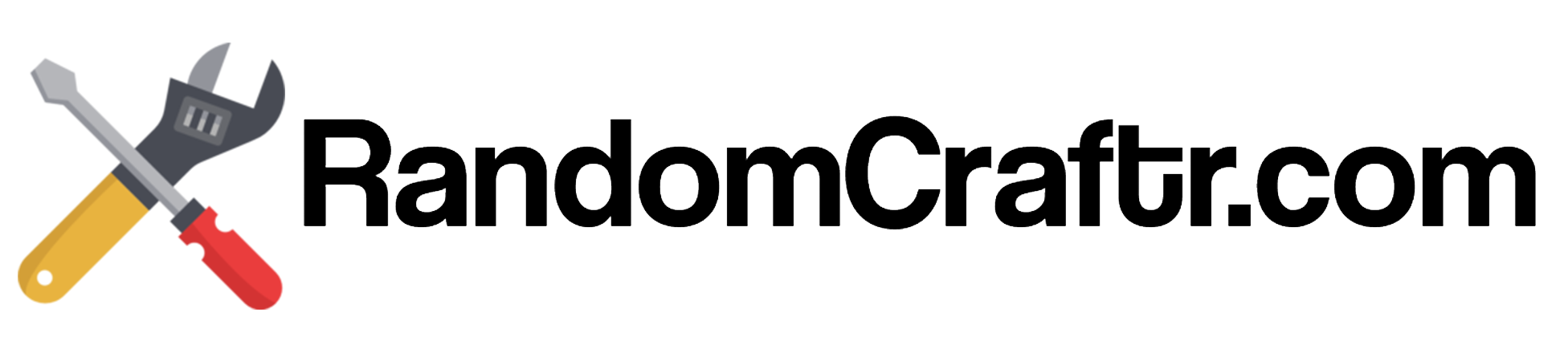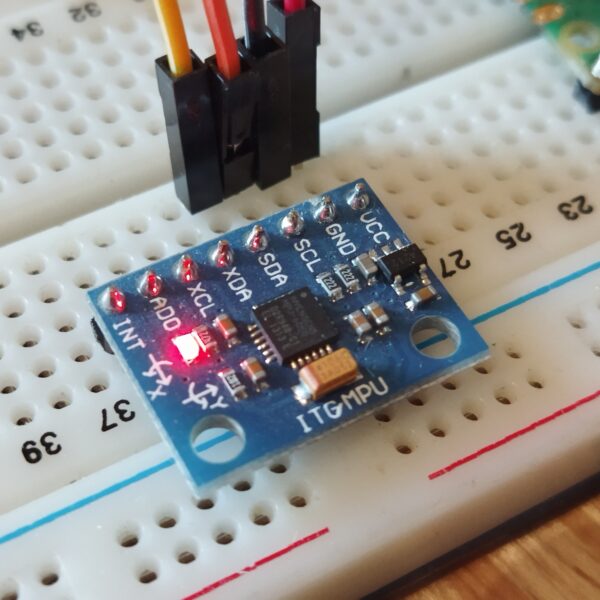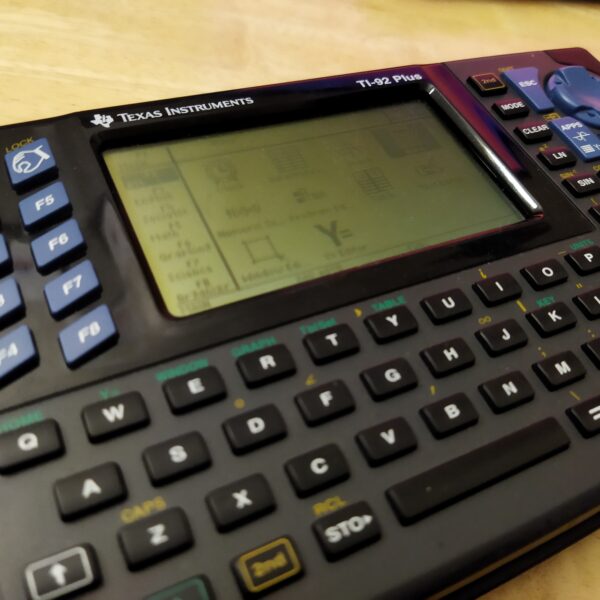Il existe une fonctionnalité très pratique dans Excel appelée la « courbe de tendance ». Sur une série de points, Excel ajuste un modèle choisi par l’utilisateur et donne différentes informations sur la qualité de l’ajustement. Mais si l’on souhaite réutiliser ces calculs dans une cellule, la formule pour récupérer les coefficients d’ajustement est loin d’être triviale. De plus, un Excel en Français (séparateur de liste =’;’, séparateur décimal « , ») rend la conversion des tuto en anglais hautement périlleuse. On donne ici quelques exemples qui fonctionnent.
Régression polynomiale de degré 2
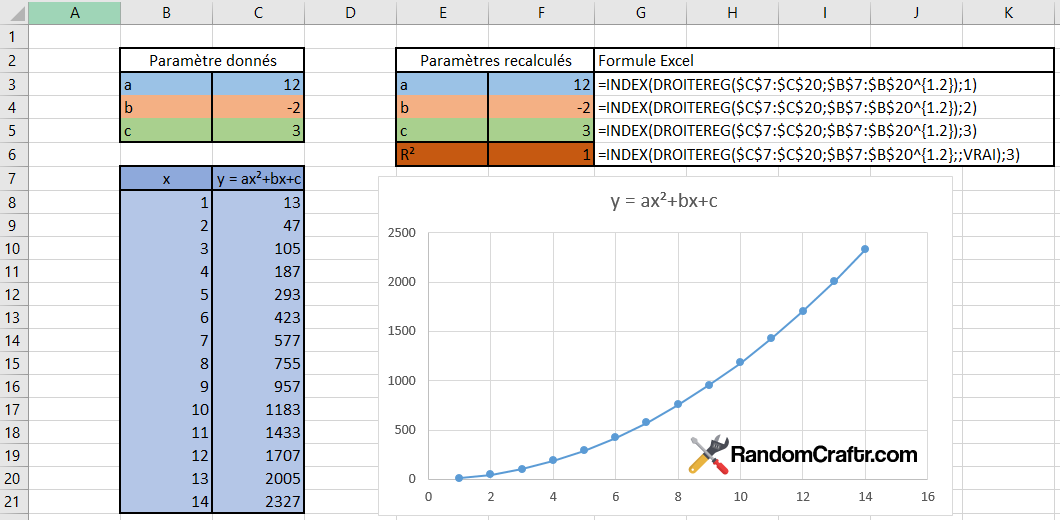
Régression polynomiale de degré 3
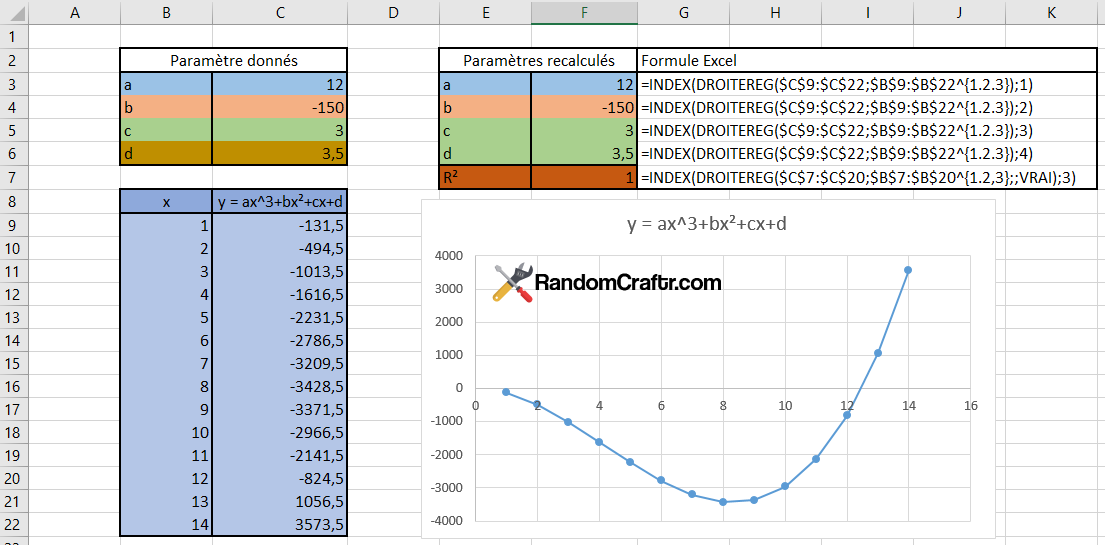
La formule DROITEREG
De manière très simplifiée:
- la formule DROITEREG permet d’effectuer une régression linéaire ou linéaire multiple. Ainsi, pour une régression polynomiale d’ordre 2, on fait une régression linéaire multiple sur les facteurs x et x². C’est ce qui apparaît sous la forme $B$9:$B$22^{1.2.3} On crée à la volée trois tableaux qui sont les calculs de $B$9:$B$22 aux puissances 1 et 2 et 3. le point ici permettant à Excel de comprendre qu’il construit trois colonnes.
- La formule DROITEREG renvoie par défaut les coefficients de la régression linéaire multiple. On les récupère via INDEX et le numéro pour sélectionner le coefficient dans la liste retournée par DROITEREG
- Si l’on veut accéder au coefficient de détermination R², alors il faut ajouter l’option VRAI en dernier argument de DROITEREG. A ce moment, le R² est retourné ainsi que tout un tas d’autres sorties, et l’INDEX pour l’atteindre diffère.